著者:
Eric Farmer
作成日:
7 行進 2021
更新日:
27 六月 2024

コンテンツ
FAT32は、USBドライブと最も互換性のあるファイルシステムの1つです。 USBスティックがFAT32にフォーマットされている場合、USBスティックをサポートするすべてのデバイスで読み取り/書き込みが行われます。すべてのオペレーティングシステムには、USBドライブをFAT32にすばやくフォーマットできるユーティリティが含まれています。
ステップ
方法1/4:Windows(32GB以下のドライブ用)
 1 ドライブからすべての貴重な情報をコピーします。 すでにこのドライブを何らかの目的で使用している場合は、フォーマットによってデータが完全に破壊されるため、すべてのデータをドライブからコンピューターにコピーする必要があります。
1 ドライブからすべての貴重な情報をコピーします。 すでにこのドライブを何らかの目的で使用している場合は、フォーマットによってデータが完全に破壊されるため、すべてのデータをドライブからコンピューターにコピーする必要があります。 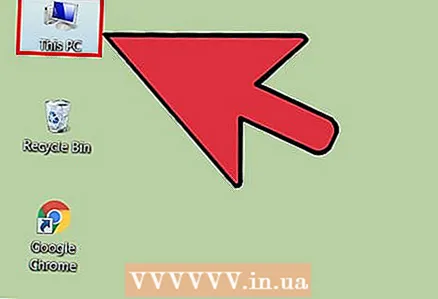 2 [コンピューター] / [マイコンピューター]ウィンドウを開きます。 このウィンドウには、現在コンピュータに接続されているすべてのドライブが表示されます。このウィンドウを開くには、いくつかの方法があります。
2 [コンピューター] / [マイコンピューター]ウィンドウを開きます。 このウィンドウには、現在コンピュータに接続されているすべてのドライブが表示されます。このウィンドウを開くには、いくつかの方法があります。 - 「スタート」メニューを開いて「コンピュータ」を選択するか、デスクトップのコンピュータアイコンをダブルクリックします。
- タスクバーのフォルダ画像をクリックします。
- クリック ⊞勝つ+E.
 3 表示されたUSBドライブを右クリックし、「フォーマット」を選択します。 これにより、フォーマットウィンドウが開きます。
3 表示されたUSBドライブを右クリックし、「フォーマット」を選択します。 これにより、フォーマットウィンドウが開きます。 - 接続されているストレージデバイスの中にUSBストレージデバイスが見つからなかった場合は、を押します。 ⊞勝つ+NS、引用符なしで「diskmgmt.msc」と入力し、[OK]をクリックします。 [ディスクの管理]ウィンドウが開きます。ここでは、USBドライブまたはUSBポート自体が故障した場合のデバイスを見つけることができます。それを右クリックして「フォーマット」を選択します。
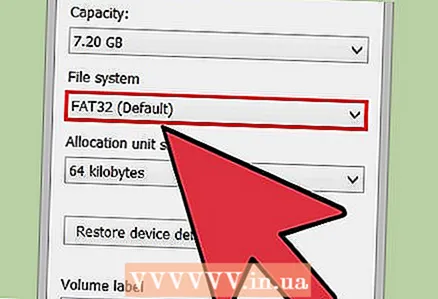 4 「ファイルシステム」メニューから「FAT32」を選択します。 選択できるオプションがいくつかあります。ドライブに32GBを超えるファイルがある場合、または4GBを超えるファイルを記録する場合は、「FAT32」ではなく「exFAT」を選択する必要があります。 exFATファイルシステムは最新のほとんどのデバイスと互換性があり、あらゆるサイズのドライブで使用でき、あらゆるサイズのファイルを保存できます。
4 「ファイルシステム」メニューから「FAT32」を選択します。 選択できるオプションがいくつかあります。ドライブに32GBを超えるファイルがある場合、または4GBを超えるファイルを記録する場合は、「FAT32」ではなく「exFAT」を選択する必要があります。 exFATファイルシステムは最新のほとんどのデバイスと互換性があり、あらゆるサイズのドライブで使用でき、あらゆるサイズのファイルを保存できます。 - ドライブが32GBより大きいが、それでもFAT32にフォーマットしたい場合は、次のセクションにスキップしてください。
 5 USBドライブが正常に動作しない場合は、[クイックフォーマット(目次をクリア)]チェックボックスをオフにします。 USBドライブの速度が低下している、またはファイルのコピー中にエラーが発生した場合は、フルフォーマットを実行して問題を見つけて修正する必要があります。このプロセスは、通常のクイックフォーマットよりも時間がかかります。
5 USBドライブが正常に動作しない場合は、[クイックフォーマット(目次をクリア)]チェックボックスをオフにします。 USBドライブの速度が低下している、またはファイルのコピー中にエラーが発生した場合は、フルフォーマットを実行して問題を見つけて修正する必要があります。このプロセスは、通常のクイックフォーマットよりも時間がかかります。  6 ドライブに名前を付けます。 [ボリュームラベル]フィールドに、ドライブの名前を入力できます。この名前は、ドライブが接続するデバイスに表示されます。
6 ドライブに名前を付けます。 [ボリュームラベル]フィールドに、ドライブの名前を入力できます。この名前は、ドライブが接続するデバイスに表示されます。  7 「OK」をクリックして、フォーマットプロセスを開始します。 ドライブ上のすべてのデータが削除されることを警告するウィンドウが表示されます。ほとんどの場合、クイックフォーマットには数秒かかりますが、フルフォーマットにはかなり長い時間がかかります。
7 「OK」をクリックして、フォーマットプロセスを開始します。 ドライブ上のすべてのデータが削除されることを警告するウィンドウが表示されます。ほとんどの場合、クイックフォーマットには数秒かかりますが、フルフォーマットにはかなり長い時間がかかります。  8 ドライブが機能していることを確認してください。 プロセスが完了すると、新しくフォーマットされたドライブが[コンピューター] / [マイコンピューター]ウィンドウに表示されます。あなたはそれにどんな情報でもコピーすることができます、それによってあなたはそれが正しく働くことを確かめることができます。
8 ドライブが機能していることを確認してください。 プロセスが完了すると、新しくフォーマットされたドライブが[コンピューター] / [マイコンピューター]ウィンドウに表示されます。あなたはそれにどんな情報でもコピーすることができます、それによってあなたはそれが正しく働くことを確かめることができます。
方法2/4:Windows(32GBを超えるドライブ)
 1 fat32formatプログラムをダウンロードします。 これは、任意のサイズ(最大2TB)のドライブをFAT32ファイルシステムにフォーマットできる無料のユーティリティです。ここからダウンロードできます: ridgecrop.demon.co.uk/index.htm?guiformat.htm..。開いたページで、プログラムのスクリーンショットをクリックしてダウンロードを開始します。
1 fat32formatプログラムをダウンロードします。 これは、任意のサイズ(最大2TB)のドライブをFAT32ファイルシステムにフォーマットできる無料のユーティリティです。ここからダウンロードできます: ridgecrop.demon.co.uk/index.htm?guiformat.htm..。開いたページで、プログラムのスクリーンショットをクリックしてダウンロードを開始します。 - ダウンロードしたプログラムの名前は「guiformat.exe」になります。
 2 フォーマットするドライブを挿入します。 このユーティリティを使用すると、最大2TBのドライブをフォーマットできます。
2 フォーマットするドライブを挿入します。 このユーティリティを使用すると、最大2TBのドライブをフォーマットできます。 - ドライブが大きいほど、Windowsがドライブを認識するのに時間がかかります。たとえば、2TBドライブは、接続された瞬間から10秒以内に表示されます。
 3 走る guiformat.exe。 Windowsは、プログラム管理者権限を付与する必要があるかどうかを尋ねてきます。プログラムをインストールする必要はなく、すぐに起動されます。
3 走る guiformat.exe。 Windowsは、プログラム管理者権限を付与する必要があるかどうかを尋ねてきます。プログラムをインストールする必要はなく、すぐに起動されます。 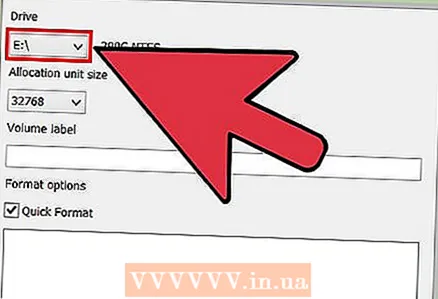 4 「ドライブ」メニューからドライブを選択します。 このドライブのボリュームとそのファイルシステムのフォーマットがすぐに右側に表示されます。
4 「ドライブ」メニューからドライブを選択します。 このドライブのボリュームとそのファイルシステムのフォーマットがすぐに右側に表示されます。 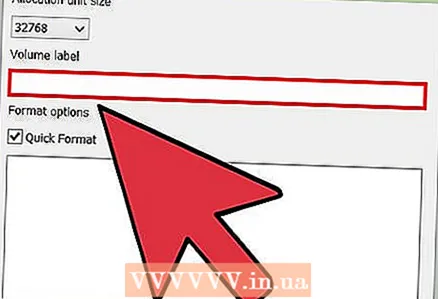 5 ドライブに名前を付けます。 「ボリュームラベル」フィールドには任意の名前を入力できます。ドライブが接続されるデバイスに表示されます。
5 ドライブに名前を付けます。 「ボリュームラベル」フィールドには任意の名前を入力できます。ドライブが接続されるデバイスに表示されます。  6 「開始」ボタンをクリックして、フォーマットプロセスを開始します。 プロセスの期間は、ドライブのサイズによって異なります。
6 「開始」ボタンをクリックして、フォーマットプロセスを開始します。 プロセスの期間は、ドライブのサイズによって異なります。  7 フォーマットされたディスクが正しく機能しているかどうかを確認します。 フォーマットプロセスが完了すると、ドライブが[コンピューター] / [マイコンピューター]ウィンドウに表示されます。ストレージ容量が1TBを超える場合、これはすぐには発生しないことを考慮する価値があります。
7 フォーマットされたディスクが正しく機能しているかどうかを確認します。 フォーマットプロセスが完了すると、ドライブが[コンピューター] / [マイコンピューター]ウィンドウに表示されます。ストレージ容量が1TBを超える場合、これはすぐには発生しないことを考慮する価値があります。 - exFATまたはNTFSを確実にサポートするデバイスでドライブを使用する場合は、FAT32ではなくこれらの形式をフォーマットに選択する必要があります。これにより、ドライブのパフォーマンスが向上します。ドライブが使用されるターゲットデバイスがFAT32のみをサポートしている場合にのみ、FAT32で32GBを超えるドライブをフォーマットする価値があります。
方法3/4:Mac
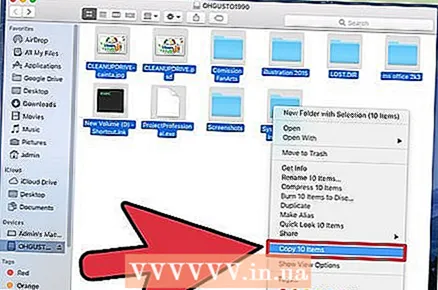 1 重要な情報をバックアップします。 フォーマット手順ではドライブ上のすべてのデータが消去されるため、最初に重要なファイルが別の場所に正常にコピーされていることを確認する必要があります。
1 重要な情報をバックアップします。 フォーマット手順ではドライブ上のすべてのデータが消去されるため、最初に重要なファイルが別の場所に正常にコピーされていることを確認する必要があります。  2 ユーティリティフォルダにあるディスクユーティリティアプリケーションを開きます。 UtilitiesフォルダーはApplicationsフォルダーにあります。
2 ユーティリティフォルダにあるディスクユーティリティアプリケーションを開きます。 UtilitiesフォルダーはApplicationsフォルダーにあります。  3 左側のリストからUSBドライブを選択します。 ドライブがない場合は、別のUSBポートに接続してみてください。すべてのポートを試してもドライブが表示されない場合は、欠陥がある可能性があります。
3 左側のリストからUSBドライブを選択します。 ドライブがない場合は、別のUSBポートに接続してみてください。すべてのポートを試してもドライブが表示されない場合は、欠陥がある可能性があります。  4 「消去」タブを選択します。 一連のフォーマットオプションが表示されます。
4 「消去」タブを選択します。 一連のフォーマットオプションが表示されます。  5 [フォーマット]メニューから、[MS-DOS(FAT)]を選択します。 ここで、「FAT」はまさに「FAT32」を意味します。 FAT32ファイルシステムには制限があることに注意してください。32GBが最大パーティションサイズ、4GBが最大ファイルサイズです。より大きなドライブを使用している場合、または4 GBを超えるファイルを保存する必要がある場合は、exFATなどの別のより新しいファイルシステム形式を選択する必要があります。ドライブをMacコンピューターでのみ使用する場合は、[Mac OS拡張(ジャーナリング)]を選択します。
5 [フォーマット]メニューから、[MS-DOS(FAT)]を選択します。 ここで、「FAT」はまさに「FAT32」を意味します。 FAT32ファイルシステムには制限があることに注意してください。32GBが最大パーティションサイズ、4GBが最大ファイルサイズです。より大きなドライブを使用している場合、または4 GBを超えるファイルを保存する必要がある場合は、exFATなどの別のより新しいファイルシステム形式を選択する必要があります。ドライブをMacコンピューターでのみ使用する場合は、[Mac OS拡張(ジャーナリング)]を選択します。 - ドライブが32GBより大きいが、FAT32が必要な場合は、ドライブを複数のパーティションに分割し、それぞれをFAT32でフォーマットできます。 「ディスクパーティション」タブを選択し、「+」を押して新しいパーティションを作成します。スペースを最大32GBに分割し、それぞれに「MS-DOS(FAT)」を選択します。
 6 USBドライブに名前を付けます。 [名前]フィールドにドライブの名前を入力します。入力した名前は、デバイスがコンピューターまたは他のデバイスに接続されているときに表示されます。
6 USBドライブに名前を付けます。 [名前]フィールドにドライブの名前を入力します。入力した名前は、デバイスがコンピューターまたは他のデバイスに接続されているときに表示されます。  7 「消去」をクリックして、フォーマットプロセスを開始します。 ドライブに保存されていたすべてのデータが削除され、ファイルシステムはFAT32でフォーマットされます。
7 「消去」をクリックして、フォーマットプロセスを開始します。 ドライブに保存されていたすべてのデータが削除され、ファイルシステムはFAT32でフォーマットされます。  8 USBドライブをテストします。 フォーマット後、ファイルをドライブに数回書き込み、読み取れるかどうかを確認します。すべてがうまくいくはずです。新しくフォーマットされたドライブがコンピュータのデスクトップに表示されます。
8 USBドライブをテストします。 フォーマット後、ファイルをドライブに数回書き込み、読み取れるかどうかを確認します。すべてがうまくいくはずです。新しくフォーマットされたドライブがコンピュータのデスクトップに表示されます。
方法4/4:Ubuntu Linux
 1 重要な情報をバックアップします。 フォーマット手順ではドライブ上のすべてのデータが消去されるため、最初に重要なファイルが別の場所に正常にコピーされていることを確認する必要があります。
1 重要な情報をバックアップします。 フォーマット手順ではドライブ上のすべてのデータが消去されるため、最初に重要なファイルが別の場所に正常にコピーされていることを確認する必要があります。  2 「ディスク」ユーティリティを開きます。 このユーティリティは、コンピュータに接続されているドライブをフォーマットできます。このプログラムを開く最も簡単な方法は、Ubuntuロゴボタンをクリックするか、をクリックすることです。 ⌘ コマンド「disks」を入力すると、プログラムが結果のリストに表示されます。
2 「ディスク」ユーティリティを開きます。 このユーティリティは、コンピュータに接続されているドライブをフォーマットできます。このプログラムを開く最も簡単な方法は、Ubuntuロゴボタンをクリックするか、をクリックすることです。 ⌘ コマンド「disks」を入力すると、プログラムが結果のリストに表示されます。 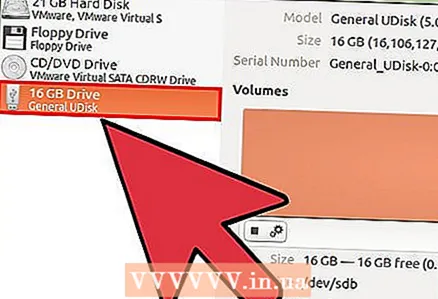 3 左側のリストからUSBドライブを選択します。 ウィンドウの左側には、接続されているすべてのストレージデバイスのリストがあります。
3 左側のリストからUSBドライブを選択します。 ウィンドウの左側には、接続されているすべてのストレージデバイスのリストがあります。  4 停止ボタン(■)をクリックします。 これにより、デバイスがアンマウントされ、フォーマットできるようになります。
4 停止ボタン(■)をクリックします。 これにより、デバイスがアンマウントされ、フォーマットできるようになります。  5 歯車の付いたボタンをクリックして、「パーティションのフォーマット」を選択します。 新しいウィンドウが開きます。
5 歯車の付いたボタンをクリックして、「パーティションのフォーマット」を選択します。 新しいウィンドウが開きます。 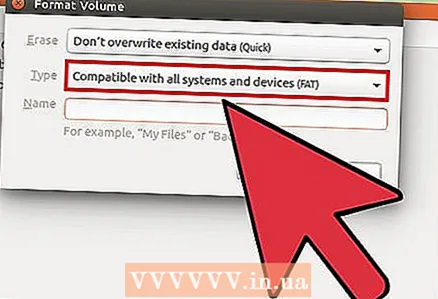 6 [タイプ]メニューから、[すべてのシステムおよびデバイスと互換性がある(FAT)]を選択します。 これにより、ファイルシステムとしてFAT32が選択されます。
6 [タイプ]メニューから、[すべてのシステムおよびデバイスと互換性がある(FAT)]を選択します。 これにより、ファイルシステムとしてFAT32が選択されます。 - LinuxシステムでのみUSBデバイスを使用する場合は、「Linuxシステムとの互換性(Ext4)」を選択してください。
 7 USBドライブの名前を入力します。 この名前は、デバイスがコンピューターまたは他のデバイスに接続されているときに表示されます。
7 USBドライブの名前を入力します。 この名前は、デバイスがコンピューターまたは他のデバイスに接続されているときに表示されます。 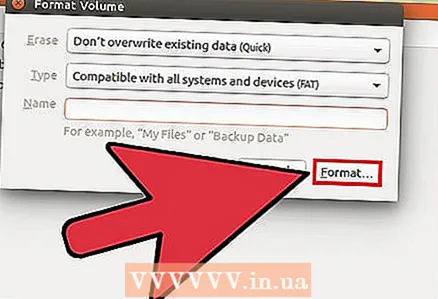 8 「フォーマット」ボタンをクリックして、フォーマットプロセスを開始します。 このプロセスには数秒かかります。
8 「フォーマット」ボタンをクリックして、フォーマットプロセスを開始します。 このプロセスには数秒かかります。  9 再生ボタン(▶)をクリックします。 このアクションにより、将来使用するために新しくフォーマットされたドライブがマウントされます。
9 再生ボタン(▶)をクリックします。 このアクションにより、将来使用するために新しくフォーマットされたドライブがマウントされます。



